ສາລະບານ
ພຽງແຕ່ກ່ຽວກັບທຸກຄົນມີທີ່ຢູ່ອີເມວ. ທ່ານອາດຈະມັກການສົ່ງແລະຮັບຈົດຫມາຍໂດຍໃຊ້ໂຄງການຄອມພິວເຕີແທນທີ່ຈະເຂົ້າສູ່ລະບົບເວັບໄຊທ໌ໃນຕົວທ່ອງເວັບ. Windows Mail ເປັນແອັບຯທີ່ຜູ້ໃຊ້ PC ຫຼາຍຄົນເລີ່ມຕົ້ນດ້ວຍ. ໃນຂະນະທີ່ມັນງ່າຍດາຍ, ມັນແມ່ນທັງຫມົດທີ່ຜູ້ໃຊ້ແບບທໍາມະດາສ່ວນໃຫຍ່ຕ້ອງການ.

ແຕ່ບໍ່ແມ່ນທຸກຄົນທີ່ເປັນຜູ້ໃຊ້ອີເມລ໌ "ທໍາມະດາ". ພວກເຮົາບາງຄົນໄດ້ຮັບຂໍ້ຄວາມຫຼາຍສິບຂໍ້ຄວາມຕໍ່ມື້ ແລະຈັດການການຈັດເກັບທີ່ເພີ່ມຂຶ້ນນັບພັນ. ມັນຄ້າຍຄືກັບເຈົ້າບໍ? ເຄື່ອງມືອີເມວຊອງໃນສ່ວນໃຫຍ່ແມ່ນບໍ່ຂຶ້ນກັບການຈັດລຽງຕາມປະເພດຂອງປະເພດນັ້ນ.
ໃນບົດຄວາມນີ້, ພວກເຮົາຈະແນະນໍາໃຫ້ທ່ານກັບທາງເລືອກຈໍານວນຫນຶ່ງ Windows Mail. ພວກເຂົາສະເຫນີວິທີການທີ່ແຕກຕ່າງກັນຢ່າງຫຼວງຫຼາຍໃນການແກ້ໄຂບັນຫາອີເມລ໌ - ແລະຫນຶ່ງໃນນັ້ນອາດຈະດີເລີດສໍາລັບທ່ານ.
Windows Mail: ການທົບທວນຄືນດ່ວນ
ໃຫ້ເລີ່ມຕົ້ນໂດຍການເບິ່ງ Windows Mail. ມັນສາມາດເຮັດຫຍັງໄດ້ດີ, ແລະມັນຕົກຢູ່ໃສ?
ຈຸດແຂງຂອງ Windows Mail ແມ່ນຫຍັງ?
ຄວາມງ່າຍໃນການຕັ້ງຄ່າ
ລູກຄ້າອີເມວສ່ວນໃຫຍ່ເຮັດໃຫ້ຂະບວນການຕັ້ງຕົ້ນຂອງເຂົາເຈົ້າງ່າຍໃນທຸກມື້ນີ້, ແລະ Windows Mail ບໍ່ມີຂໍ້ຍົກເວັ້ນ. ເມື່ອເຈົ້າເປີດແອັບທຳອິດ, ເຈົ້າຖືກຖາມໃຫ້ເພີ່ມບັນຊີ. ທ່ານສາມາດເລືອກຈາກບັນຊີລາຍຊື່ຂອງຜູ້ໃຫ້ບໍລິການອີເມລ໌ທີ່ນິຍົມ, ຫຼັງຈາກນັ້ນເຂົ້າສູ່ລະບົບໂດຍໃຊ້ທີ່ຢູ່ອີເມວແລະລະຫັດຜ່ານຂອງທ່ານ. ຂັ້ນຕອນສຸດທ້າຍແມ່ນການພິມຊື່ຂອງທ່ານ. ການຕັ້ງຄ່າອື່ນໆທັງຫມົດແມ່ນໄດ້ຮັບການກວດພົບອັດຕະໂນມັດ.
ຕົ້ນທຶນ
ລາຄາເປັນປະໂຫຍດທີສອງຂອງ Mail. ມັນບໍ່ເສຍຄ່າ ແລະຖືກຕິດຕັ້ງໄວ້ລ່ວງໜ້າໃນ Windows 10.
Windows ແມ່ນຫຍັງຈຸດອ່ອນຂອງ Mail?
ອົງການ & ການຈັດການ
ມັນເປັນເລື່ອງງ່າຍທີ່ຈະຖືກບລັອກດ້ວຍອີເມວ. ຫຼາຍສິບຄົນຫຼືຫຼາຍກວ່ານັ້ນມາຮອດທຸກໆມື້, ແລະພວກເຮົາຍັງຕ້ອງຈັດການກັບຂໍ້ຄວາມທີ່ເກັບໄວ້ຫຼາຍສິບພັນຂໍ້ຄວາມ. Mail ສະເໜີຄຸນສົມບັດການຈັດການອີເມວໜ້ອຍກວ່າແອັບອື່ນ.
ໂຟນເດີອະນຸຍາດໃຫ້ທ່ານເພີ່ມໂຄງສ້າງໃສ່ແຟ້ມຈັດເກັບຂອງທ່ານ, ໃນຂະນະທີ່ທຸງໃຫ້ທ່ານໝາຍຂໍ້ຄວາມສຳຄັນ ຫຼືອັນທີ່ເຈົ້າຕ້ອງດຳເນີນການ. ບໍ່ຮອງຮັບແທັກ; ທັງບໍ່ແມ່ນກົດລະບຽບອີເມວ, ເຊິ່ງອັດຕະໂນມັດຈະປະຕິບັດກັບອີເມວໂດຍອີງຕາມເງື່ອນໄຂທີ່ທ່ານກໍານົດ.
ທ່ານສາມາດຄົ້ນຫາອີເມວທີ່ມີຄໍາສັບຫຼືປະໂຫຍກທີ່ແນ່ນອນ. ການຄົ້ນຫາທີ່ສັບສົນຫຼາຍກໍ່ມີໂດຍການເພີ່ມຄໍາຄົ້ນຫາ. ຕົວຢ່າງບາງອັນແມ່ນ “ sent:today ” ແລະ “ subject:microsoft .” ແນວໃດກໍ່ຕາມ, ທ່ານບໍ່ສາມາດບັນທຶກການຄົ້ນຫາສໍາລັບການນໍາໃຊ້ໃນອະນາຄົດໄດ້.
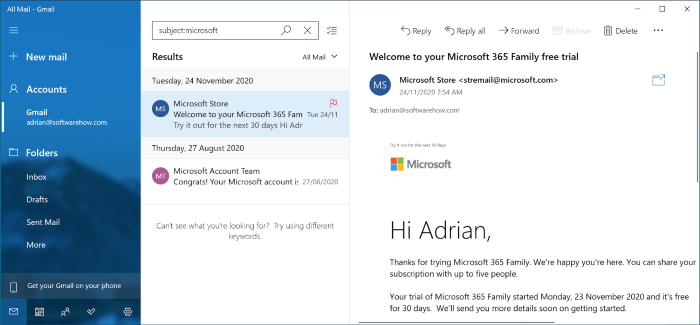
ຄວາມປອດໄພ ແລະຄວາມເປັນສ່ວນຕົວ
Mail ຈະກວດສອບອີເມວທີ່ເຂົ້າມາໂດຍອັດຕະໂນມັດສໍາລັບຂໍ້ຄວາມຂີ້ເຫຍື້ອ ແລະຍ້າຍພວກມັນໄປແຍກຕ່າງຫາກ. ໂຟນເດີ. ນອກນັ້ນທ່ານຍັງສາມາດບອກແອັບຯດ້ວຍຕົນເອງໄດ້ວ່າຂໍ້ຄວາມນັ້ນເປັນສະແປມຫຼືບໍ່.
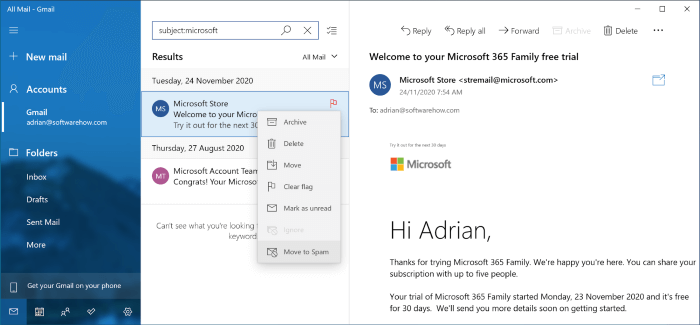
ບາງລູກຂ່າຍອີເມລ໌ປິດກັ້ນຮູບພາບທາງໄກໂດຍຄ່າເລີ່ມຕົ້ນເປັນການປ້ອງກັນຄວາມປອດໄພ, ແຕ່ Mail ບໍ່ໄດ້ເຮັດ. ຮູບພາບເຫຼົ່ານີ້ສາມາດຖືກນໍາໃຊ້ໂດຍ spammers ເພື່ອກໍານົດວ່າທ່ານໄດ້ເບິ່ງຂໍ້ຄວາມ. ການເຮັດດັ່ງນັ້ນຢືນຢັນວ່າທີ່ຢູ່ອີເມວຂອງທ່ານແມ່ນແທ້, ອາດຈະນໍາໄປສູ່ spam ຫຼາຍ. ມັນຍັງບໍ່ສະຫນອງການເຂົ້າລະຫັດອີເມວ, ຄຸນສົມບັດທີ່ຮັບປະກັນວ່າພຽງແຕ່ຜູ້ຮັບທີ່ຕັ້ງໃຈສາມາດເປີດຂໍ້ມູນທີ່ລະອຽດອ່ອນ.email.
ການເຊື່ອມໂຍງ
Mail ສະຫນອງການເຊື່ອມໂຍງກັບແອັບຯ ແລະບໍລິການພາກສ່ວນທີສາມ, ເຊິ່ງເປັນລັກສະນະທີ່ສໍາຄັນຂອງໂປຣແກຣມອີເມວອື່ນໆ. ມັນໄປເຖິງການວາງລິ້ງໄປຫາປະຕິທິນ Windows, ລາຍຊື່ຜູ້ຕິດຕໍ່ ແລະລາຍການທີ່ຕ້ອງເຮັດຢູ່ລຸ່ມສຸດຂອງແຖບນຳທາງ.
ຫຼາຍແອັບອະນຸຍາດໃຫ້ທ່ານສະແດງຂໍ້ມູນຈາກແອັບພາກສ່ວນທີສາມ ແລະ ການບໍລິການ, ເຊັ່ນ: Evernote, ແລະສົ່ງອີເມວໄປຫາປະຕິທິນຫຼືຜູ້ຈັດການວຽກທີ່ທ່ານເລືອກ. ບາງອັນໃຫ້ທ່ານເພີ່ມຄຸນສົມບັດເພີ່ມເຕີມ, ລວມທັງການເຊື່ອມໂຍງ, ໂດຍໃຊ້ປລັກອິນ. Mail ບໍ່ມີອັນໃດອັນໜຶ່ງອັນນີ້.
ທາງເລືອກທີ່ດີທີ່ສຸດສຳລັບ Windows Mail
1. Microsoft Outlook

Outlook ລວມມີຄຸນສົມບັດຫຼາຍຢ່າງທີ່ Mail ຂາດ. ຖ້າທ່ານໃຊ້ Microsoft Office, ມັນໄດ້ຖືກຕິດຕັ້ງຢູ່ໃນຄອມພິວເຕີຂອງທ່ານແລ້ວ. ຖ້າບໍ່ດັ່ງນັ້ນ, ມັນຂ້ອນຂ້າງແພງ.
Outlook ມີໃຫ້ສໍາລັບ Windows, Mac, iOS, ແລະ Android. ມັນສາມາດຊື້ໄດ້ທັນທີຈາກ Microsoft Store ສໍາລັບ $139.99. ມັນຍັງລວມຢູ່ໃນການສະໝັກໃຊ້ Microsoft 365 $69/ປີ.
Outlook ກົງກັບລັກສະນະ ແລະ ຄວາມຮູ້ສຶກຂອງແອັບພລິເຄຊັນ Office ອື່ນໆ. ທ່ານຈະສັງເກດເຫັນແຖບໂບທີ່ປະກອບມີປຸ່ມສໍາລັບລັກສະນະທົ່ວໄປ. ມັນສະຫນອງການຄົ້ນຫາແບບພິເສດ, ລວມທັງການບັນທຶກການຄົ້ນຫາເປັນໂຟເດີອັດສະລິຍະແລະກົດລະບຽບທີ່ສາມາດກໍານົດໄດ້ທີ່ຈະປະຕິບັດອັດຕະໂນມັດໃນອີເມລ໌ຂອງທ່ານ.
ປະຕິທິນ, ຕິດຕໍ່ພົວພັນ, ແລະສິ່ງທີ່ຕ້ອງເຮັດແມ່ນລວມຢູ່ໃນ app, ແລະມີການເຊື່ອມໂຍງກັບຫ້ອງການອື່ນໆທີ່ໃກ້ຊິດ. ແອັບ. ລະບົບນິເວດທີ່ອຸດົມສົມບູນຂອງ add-ins ຊ່ວຍໃຫ້ທ່ານສາມາດເພີ່ມໃຫມ່ຄຸນນະສົມບັດແລະເຊື່ອມໂຍງກັບກິດພາກສ່ວນທີສາມແລະການບໍລິການ. Outlook ຍັງຮອງຮັບການເຂົ້າລະຫັດອີເມວ, ແຕ່ສຳລັບຜູ້ສະໝັກໃຊ້ Microsoft 365 ທີ່ໃຊ້ Windows ລຸ້ນເທົ່ານັ້ນ.
2. Thunderbird
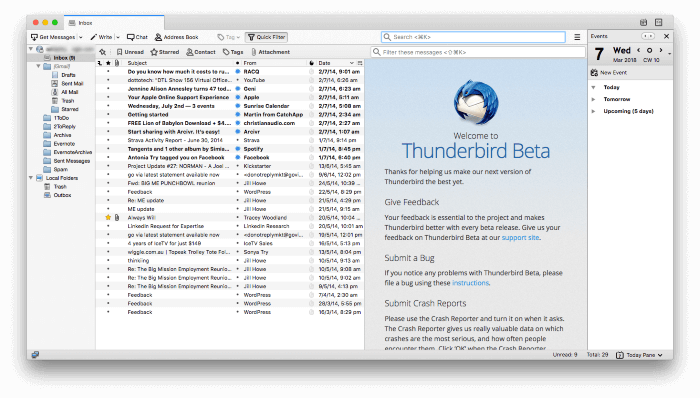
Mozilla Thunderbird ເປັນແອັບຟຣີທີ່ກົງກັບຄຸນສົມບັດຂອງ Outlook. ການໂຕ້ຕອບຂອງມັນເບິ່ງຄືວ່າລ້າສະໄຫມ, ເຊິ່ງອາດຈະປິດຜູ້ໃຊ້ບາງຄົນ.
Thunderbird ແມ່ນບໍ່ເສຍຄ່າ ແລະເປັນແຫຼ່ງເປີດ. ມັນສາມາດໃຊ້ໄດ້ກັບ Mac, Windows, ແລະ Linux.
ທຸກສິ່ງທີ່ຂ້ອຍເວົ້າຂ້າງເທິງກ່ຽວກັບ Outlook ໃຊ້ໄດ້ກັບ Thunderbird. ມັນສະຫນອງກົດລະບຽບອັດຕະໂນມັດທີ່ມີປະສິດທິພາບ, ການຄົ້ນຫາແບບພິເສດ, ແລະໂຟເດີອັດສະລິຍະ. ມັນສະແກນຫາ spam ແລະສະກັດຮູບພາບຫ່າງໄກສອກຫຼີກ. ແອດອອນເຮັດໃຫ້ທ່ານສາມາດເຂົ້າລະຫັດຈົດໝາຍໄດ້. ມີຫຼາຍ add-ons ອື່ນໆທີ່ມີຢູ່ເຊິ່ງເພີ່ມຄຸນສົມບັດແລະປະສົມປະສານກັບການບໍລິການຂອງພາກສ່ວນທີສາມ. ມັນຄົງເປັນໂປຣແກຣມອີເມລ໌ຟຣີທີ່ດີທີ່ສຸດທີ່ມີໃຫ້ສຳລັບ Windows.
3. Mailbird
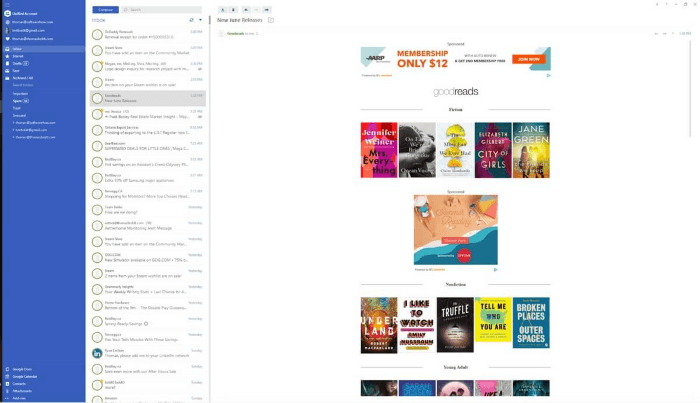
ບໍ່ແມ່ນທຸກຄົນຕ້ອງການລາຍການຄຸນສົມບັດທີ່ຄົບຖ້ວນ. Mailbird ສະເໜີສ່ວນຕິດຕໍ່ຜູ້ໃຊ້ທີ່ໜ້າສົນໃຈໜ້ອຍທີ່ສຸດ ແລະງ່າຍຕໍ່ການໃຊ້. ມັນຊະນະລູກຄ້າອີເມວທີ່ດີທີ່ສຸດຂອງພວກເຮົາສໍາລັບ Windows roundup. ກວດເບິ່ງການທົບທວນ Mailbird ສະບັບເຕັມຂອງພວກເຮົາເພື່ອສຶກສາເພີ່ມເຕີມ.
Mailbird ສາມາດໃຊ້ໄດ້ກັບ Windows ເທົ່ານັ້ນ. ມັນສາມາດໃຊ້ໄດ້ໃນລາຄາ $79 ເປັນການຊື້ຄັ້ງດຽວຈາກເວັບໄຊທ໌ທາງການ ຫຼືການສະໝັກໃຊ້ລາຍປີ $39.
ເຊັ່ນດຽວກັບ Windows Mail, Mailbird ຍົກເລີກຄຸນສົມບັດຫຼາຍຢ່າງທີ່ມີຢູ່ໃນ Outlook ແລະ Thunderbird. ຢ່າງໃດກໍຕາມ, ມັນເປັນຫຼາຍapp ທີ່ມີປະໂຫຍດຫຼາຍກ່ວາລູກຄ້າອີເມວ Windows ເລີ່ມຕົ້ນ. Mailbird ມີຈຸດປະສົງເພື່ອປະສິດທິພາບ, ໂດຍສະເພາະໃນເວລາທີ່ປະມວນຜົນ inbox ຂອງທ່ານ. Snooze ເຊື່ອງອີເມວຈົນກວ່າເຈົ້າພ້ອມທີ່ຈະຈັດການກັບມັນ, ໃນຂະນະທີ່ Send Later ຊ່ວຍໃຫ້ທ່ານຕັ້ງເວລາສົ່ງຈົດໝາຍອອກໄດ້. ການລວມຕົວຂັ້ນພື້ນຖານແມ່ນມີໃຫ້ສຳລັບແອັບ ແລະ ການບໍລິການພາກສ່ວນທີສາມຫຼາຍໂຕນ.
ແຕ່ບໍ່ມີກົດລະບຽບໃນການຈັດລະບຽບອີເມວຂອງທ່ານໂດຍອັດຕະໂນມັດ, ແລະທ່ານບໍ່ສາມາດດຳເນີນການຊອກຫາແບບສອບຖາມຂັ້ນສູງໄດ້.
4. eM ລູກຄ້າ
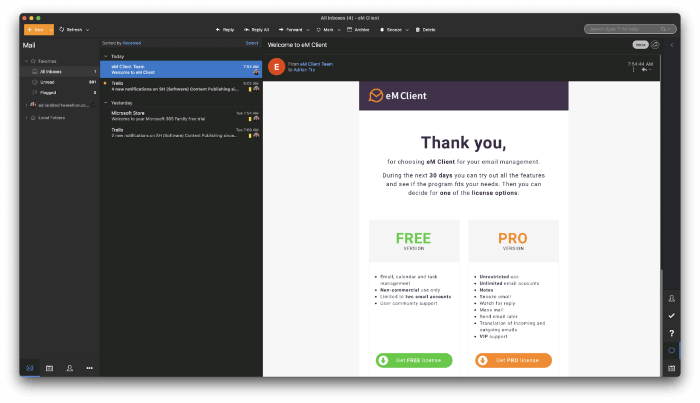
eM Client ຍັງໃຫ້ສ່ວນຕິດຕໍ່ຜູ້ໃຊ້ທີ່ບໍ່ຕິດຂັດ ແຕ່ສາມາດລວມເອົາການເຮັດວຽກຫຼາຍຢ່າງທີ່ທ່ານພົບໃນ Outlook ແລະ Thunderbird. ພວກເຮົາກວມເອົາມັນໃນຄວາມເລິກຢູ່ໃນການທົບທວນຄືນຢ່າງເຕັມທີ່ຂອງພວກເຮົາ eM Client.
eM Client ມີໃຫ້ສໍາລັບ Windows ແລະ Mac. ມັນມີລາຄາ $49.95 (ຫຼື $119.95 ພ້ອມກັບການອັບເກຣດຕະຫຼອດຊີວິດ) ຈາກເວັບໄຊທ໌ທາງການ.
ເຊັ່ນດຽວກັບ Mailbird, eM Client ໃຫ້ການໂຕ້ຕອບທີ່ສະຫຼາດ, ທັນສະໄຫມ ແລະຄວາມສາມາດໃນການເລື່ອນ ຫຼືຈັດຕາຕະລາງອີເມວ. ແຕ່ມັນໄປອີກຫຼາຍ, ສະເໜີຄຸນສົມບັດຫຼາຍຢ່າງຈາກລູກຄ້າອີເມວຂັ້ນສູງ.
ເຈົ້າຈະພົບເຫັນໂຟນເດີ້ ແລະການຄົ້ນຫາຂັ້ນສູງ. ທ່ານສາມາດນໍາໃຊ້ກົດລະບຽບສໍາລັບອັດຕະໂນມັດ, ເຖິງແມ່ນວ່າພວກມັນມີຈໍາກັດຫຼາຍກ່ວາສິ່ງທີ່ເຈົ້າສາມາດບັນລຸໄດ້ກັບ Outlook ແລະ Thunderbird. ການກັ່ນຕອງຂີ້ເຫຍື້ອແລະການເຂົ້າລະຫັດອີເມລ໌ແມ່ນສະຫນັບສະຫນູນ. ແອັບຈະປິດກັ້ນຮູບພາບທາງໄກໂດຍອັດຕະໂນມັດ. eM Client ລວມປະຕິທິນ, ວຽກ, ແລະລາຍຊື່ຕິດຕໍ່ເຂົ້າໄປໃນແອັບຯ. ແນວໃດກໍ່ຕາມ, ທ່ານບໍ່ສາມາດຂະຫຍາຍການຕັ້ງຄ່າຄຸນສົມບັດຂອງແອັບຯໂດຍໃຊ້ add-ons ໄດ້.
5. PostBox
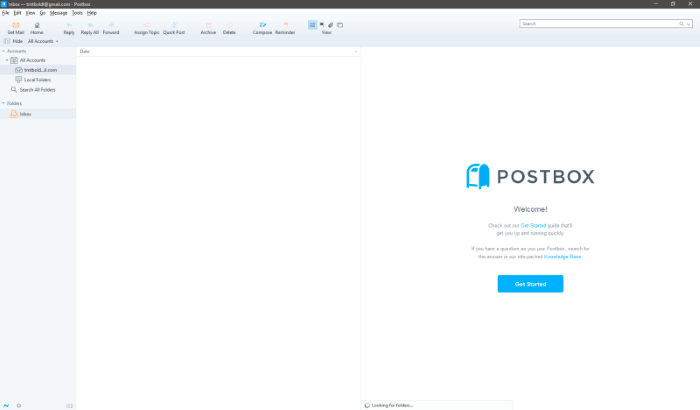
ພວກເຮົາຈົບດ້ວຍລູກຂ່າຍອີເມວສອງຕົວທີ່ເສຍສະລະການໃຊ້ງານງ່າຍເພື່ອໃຫ້ພະລັງງານດິບ. ອັນທຳອິດຂອງສິ່ງເຫຼົ່ານີ້ແມ່ນ PostBox.
Postbox ມີໃຫ້ສຳລັບ Windows ແລະ Mac. ທ່ານສາມາດສະໝັກໄດ້ໃນລາຄາ 29 ໂດລາ/ປີ ຫຼື ຊື້ໄດ້ທັນທີຈາກເວັບໄຊທ໌ທາງການໃນລາຄາ 59 ໂດລາ.
ຕູ້ໄປສະນີສາມາດຕັ້ງຄ່າໄດ້ສູງ. ທ່ານສາມາດເປີດອີເມວຈໍານວນຫນຶ່ງໃນເວລາດຽວກັນໃນການໂຕ້ຕອບແຖບຂອງຕົນ. ແຖບດ່ວນທີ່ເປັນເອກະລັກສາມາດເຮັດໃຫ້ທ່ານປະຕິບັດກັບອີເມລ໌ໄດ້ຢ່າງວ່ອງໄວດ້ວຍການຄລິກຫນູ. ທ່ານສາມາດເພີ່ມຄຸນສົມບັດທົດລອງຜ່ານ Postbox Labs.
ມັນອະນຸຍາດໃຫ້ທ່ານເຂົ້າເຖິງໂຟນເດີທີ່ສໍາຄັນທີ່ສຸດຂອງທ່ານໂດຍການເຮັດໃຫ້ພວກມັນເປັນທີ່ມັກ. ນອກນັ້ນທ່ານຍັງສາມາດເລີ່ມຕົ້ນໃນອີເມວຂາອອກໄດ້ໂດຍການໃຊ້ແມ່ແບບ. ຄຸນສົມບັດການຊອກຫາຂັ້ນສູງຂອງ Postbox ລວມມີໄຟລ໌ ແລະຮູບພາບ. ການເຂົ້າລະຫັດແມ່ນຮອງຮັບ.
6. The Bat!

ເຈຍ! ເປັນລູກຂ່າຍອີເມລ໌ທີ່ເນັ້ນຄວາມປອດໄພທີ່ມີປະສິດທິພາບ, ມາພ້ອມກັບເສັ້ນໂຄ້ງການຮຽນຮູ້. ມັນເນັ້ນໃສ່ການເຂົ້າລະຫັດສະເພາະ ແລະຮອງຮັບໂປຣໂຕຄໍ PGP, GnuPG ແລະ S/MIME.
The Bat! ສາມາດໃຊ້ໄດ້ສໍາລັບ Windows ເທົ່ານັ້ນແລະສາມາດຊື້ໄດ້ຈາກເວັບໄຊທ໌ທາງການ. ເຈຍ! ເຮືອນປະຈຸບັນມີລາຄາ 28.77 ເອີໂຣ, ແລະ The Bat! ລາຄາເປັນມືອາຊີບ 35.97 ເອີໂຣ.
ຖ້າທ່ານມີສະຕິຄວາມປອດໄພ ຫຼືຄິດວ່າຕົນເອງເປັນຜູ້ໃຊ້ພະລັງງານ, ເຈົ້າອາດພົບວ່າມັນໜ້າສົນໃຈ. ນອກຈາກການເຂົ້າລະຫັດ, The Bat! ປະກອບມີລະບົບການກັ່ນຕອງທີ່ຊັບຊ້ອນ, ການສະໝັກໃຊ້ RSS feed, ການຈັດການໄຟລ໌ທີ່ຕິດຄັດມາຢ່າງປອດໄພ ແລະ ແມ່ແບບ.
ໜຶ່ງຕົວຢ່າງຂອງການປັບແຕ່ງທີ່ແປກປະຫຼາດຂອງ The Bat ແມ່ນ MailTicker. ຄຸນສົມບັດທີ່ສາມາດຕັ້ງຄ່າໄດ້ນີ້ເຮັດວຽກຢູ່ໃນເດັສທັອບຂອງທ່ານເພື່ອແຈ້ງໃຫ້ທ່ານຮູ້ເຖິງອີເມວຂາເຂົ້າທີ່ທ່ານສົນໃຈເປັນພິເສດ. ມັນຄ້າຍກັບເຄື່ອງໝາຍແລກປ່ຽນຫຼັກຊັບ ແລະສະແດງສະເພາະອີເມວທີ່ກົງກັບເກນທີ່ຊັດເຈນທີ່ທ່ານກຳນົດໄວ້.
ບົດສະຫຼຸບ
Mail ແມ່ນໂປຣແກຣມອີເມວເລີ່ມຕົ້ນສຳລັບ Windows. ມັນບໍ່ເສຍຄ່າ, ຕິດຕັ້ງໄວ້ລ່ວງໜ້າໃນຄອມພິວເຕີເກືອບທັງໝົດ, ແລະຮວມເຖິງຄຸນສົມບັດທີ່ຄົນສ່ວນໃຫຍ່ຕ້ອງການ. ແຕ່ມັນບໍ່ພຽງພໍທີ່ຈະເຮັດໃຫ້ທຸກຄົນພໍໃຈໄດ້.
ຖ້າທ່ານໃຊ້ Microsoft Office, ທ່ານກໍ່ຈະມີ Outlook ໃນຄອມພິວເຕີຂອງທ່ານ. ມັນປະສົມປະສານຢ່າງແຫນ້ນແຟ້ນກັບແອັບຯ Office ອື່ນໆແລະມີອໍານາດຫຼາຍກ່ວາ Windows Mail. ທາງເລືອກທີ່ບໍ່ເສຍຄ່າທີ່ຄ້າຍຄືກັນແມ່ນ Mozilla Thunderbird. ທັງສອງສະເຫນີປະເພດຂອງຄຸນສົມບັດທີ່ຈໍາເປັນໃນເວລາທີ່ເຮັດອີເມລ໌ໃນສະພາບແວດລ້ອມຫ້ອງການ.
ຜູ້ໃຊ້ບາງຄົນມີຄວາມກັງວົນກ່ຽວກັບລັກສະນະແລະຄວາມຮູ້ສຶກຂອງແອັບຯຫຼາຍກວ່າລາຍຊື່ຄຸນສົມບັດຂອງມັນ. Mailbird ມີຄວາມທັນສະໄໝ, ໜ້ອຍທີ່ສຸດ, ແລະໃຊ້ການໂຕ້ຕອບທີ່ສະຫຼາດເພື່ອເຮັດໃຫ້ການປະມວນຜົນກ່ອງຈົດໝາຍຂອງທ່ານມີປະສິດທິພາບຫຼາຍຂຶ້ນ. eM Client ກໍ່ຄືກັນ, ເຖິງແມ່ນວ່າແອັບນັ້ນຍັງລວມເອົາຄຸນສົມບັດຂອງ Outlook ແລະ Thunderbird ສ່ວນໃຫຍ່.
ຜູ້ໃຊ້ອື່ນໆບໍ່ສົນໃຈກັບເສັ້ນໂຄ້ງການຮຽນຮູ້ທີ່ສູງຂື້ນ. ໃນຄວາມເປັນຈິງ, ພວກເຂົາເຫັນວ່າມັນເປັນການລົງທຶນທີ່ສົມເຫດສົມຜົນໃນການຄຸ້ມຄອງເຄື່ອງມືທີ່ມີປະສິດທິພາບຫຼາຍ. ຖ້ານັ້ນແມ່ນເຈົ້າ, ລອງເບິ່ງ PostBox ແລະ The Bat!
ເຈົ້າແມ່ນຜູ້ໃຊ້ປະເພດໃດ? ໂປຣແກຣມອີເມວໃດທີ່ເໝາະສົມກັບຄວາມຕ້ອງການ ແລະຂະບວນການເຮັດວຽກຂອງເຈົ້າດີທີ່ສຸດ? ຖ້າທ່ານຍັງຕ້ອງການບາງຢ່າງຊ່ວຍໃນການຄິດເຖິງຂອງທ່ານ, ທ່ານອາດຈະເຫັນວ່າລູກຄ້າອີເມວທີ່ດີທີ່ສຸດຂອງພວກເຮົາສໍາລັບ Windows ທີ່ເປັນປະໂຫຍດ.

